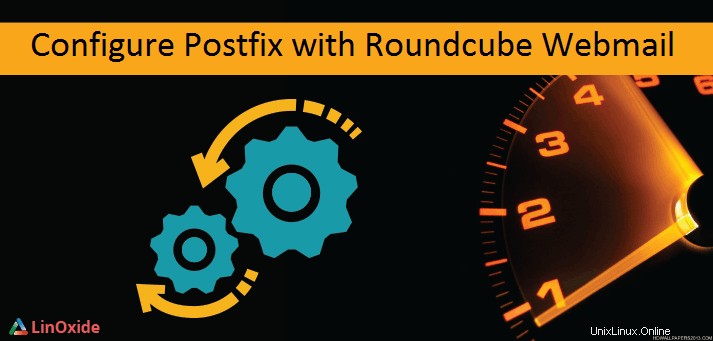
Kami telah menunjukkan di bagian pertama tutorial kami cara menginstal dan mengkonfigurasi Postfix di Ubuntu 18.04 dengan Dovecot, MySql, Nginx, Postfixadmin yang dengannya kami telah membuat domain dan pengguna virtual. Sekarang kami dapat mengirim email di server kami tetapi semua dilakukan di baris perintah tetapi pengguna virtual tidak memiliki cara untuk terhubung untuk mengirim email. Di bagian ini, RoundCube akan memberikan antarmuka bagi pengguna virtual kami untuk terhubung, mengirim email, dan mengelola kotak surat mereka sementara PhpMyAdmin untuk mengelola Database kami dengan mudah untuk manipulasi apa pun.
Ini adalah bagian kedua dari tutorial kami yang akan menunjukkan konfigurasi postfix dengan RoundCube dan PhpMyAdmin di Ubuntu 18.04.
Prasyarat
Untuk menyelesaikan bagian artikel kami ini, Anda harus memiliki
- server Ubuntu 18.04
- server web dan manajemen database sudah berjalan seperti Nginx dan Mysql dalam kasus kami.
- postfix sudah berjalan di server Anda
- mengirim akun untuk menguji koneksi di roundcube dan mengirim email
Bacaan yang direkomendasikan
- Cara Menginstal LEMP di Ubuntu 18.04
- Cara Menginstal dan Mengonfigurasi Postfix di Ubuntu 18.04
1) Instal dan konfigurasikan phpmyadmin
Anda dapat menginstal phpmyadmin langsung dari repositori resmi atau dari sumbernya.
a) Instal phpmyadmin
Phpmyadmin hadir di repositori resmi Ubuntu 18.04 jadi
# apt update && apt install phpmyadminSelama proses instalasi, Anda akan ditanya beberapa pertanyaan. Pertama server web yang digunakan dengan phpmyadmin. Dalam kasus kami, karena server web kami berjalan di Nginx, jangan pilih salah satu proposal
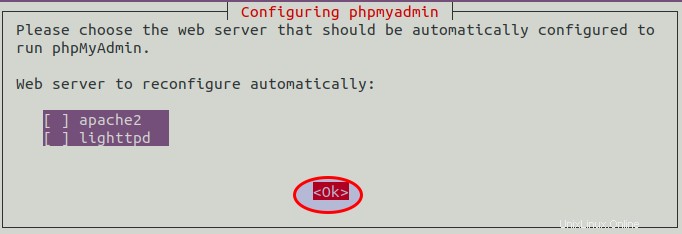
Sekarang ia akan meminta untuk secara otomatis mengkonfigurasi database untuk phpmyadmin
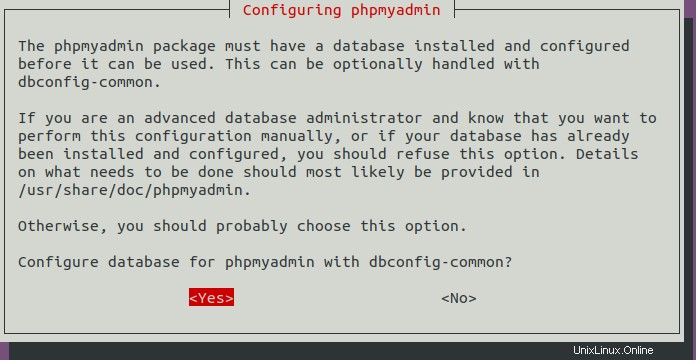
Sekarang atur kata sandi mysql untuk phpmyadmin
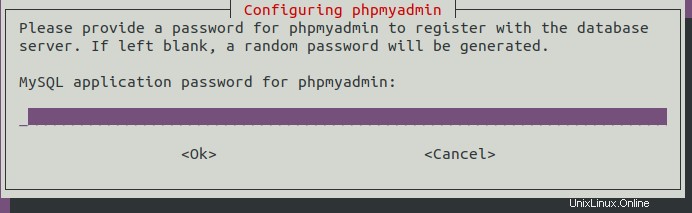
b) Konfigurasi phpmyadmin untuk akses web
Ketika phpmyadmin diinstal, itu terletak di /usr/share/phpmyadmin tetapi kita perlu memberi tahu Nginx bagaimana ia dapat menemukan dan menjalankannya. Kami akan membuat tautan simbolis ke direktori root web kami dan mengganti nama phpmyadmin ke pma
# ln -s /usr/share/phpmyadmin /var/www/html/pmaKemudian tambahkan baris di bawah ini ke file konfigurasi Nginx Anda di baris blok server
# vim /etc/nginx/sites-available/default
location /pma {
root /var/www/html;
index index.php;
location ~ ^/pma/(.+\.php)$ {
try_files $uri =404;
fastcgi_pass unix:/run/php/php7.2-fpm.sock;
fastcgi_index index.php;
fastcgi_param SCRIPT_FILENAME $document_root$fastcgi_script_name;
include /etc/nginx/fastcgi_params;
}
location ~* ^/pma/(.+\.(jpg|jpeg|gif|css|png|js|ico|html|xml|txt))$ {
root /var/www/html;
}
}Pastikan konfigurasi Anda benar
# nginx -t
nginx: the configuration file /etc/nginx/nginx.conf syntax is ok
nginx: configuration file /etc/nginx/nginx.conf test is successfulKemudian restart nginx.
# systemctl restart nginxSekarang Anda dapat menjalankan browser web Anda dengan alamat http://your-ip-or-domain/pma. Jika seseorang mencoba menggunakan phpmyadmin bukannya pma, dia tidak dapat mengakses database kami. Anda dapat menggunakan kredensial database postfix Anda untuk login
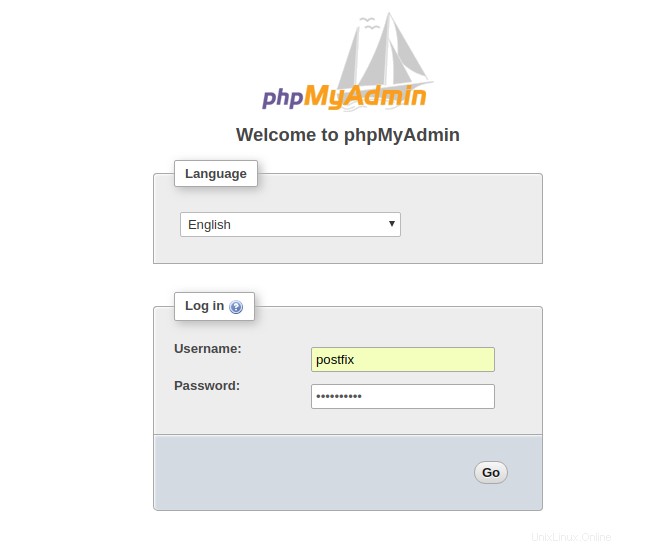
Sekarang Anda dapat melihat informasi database postfix Anda
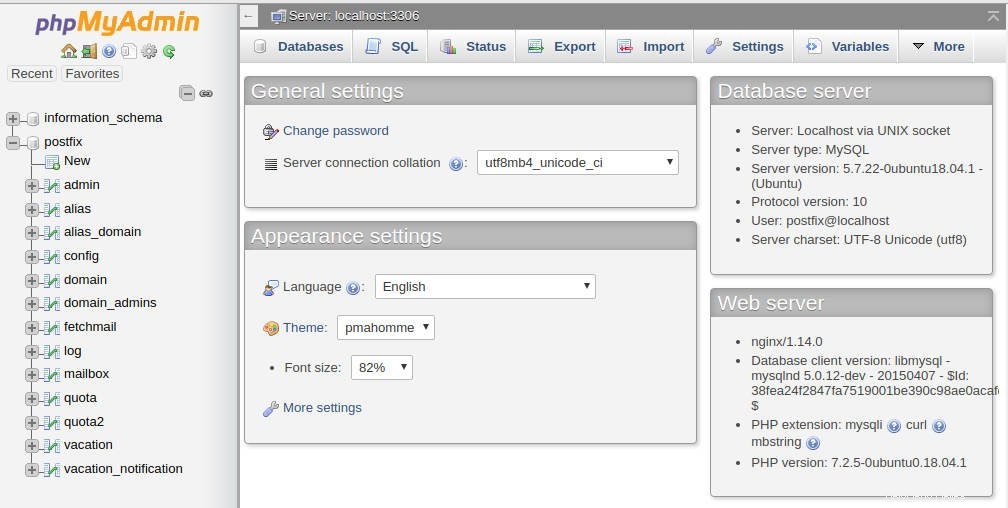
Sekarang Anda dapat memanipulasi database Anda seperti yang Anda inginkan. Anda juga dapat menggunakan kredensial phpmyadmin Anda untuk mengakses databasenya sendiri. Pastikan untuk memasukkan kata sandi yang Anda gunakan selama instalasi
2- Unduh dan konfigurasikan roundcube
Roundcube hadir secara default di repositori resmi Ubuntu 18.04 tetapi kami akan menggunakan instalasi dari sumber untuk menggunakan versi terbaru yang sebenarnya 1.3.6 . Buka folder root web untuk mengunduh
# cd /var/www/html && wget https://github.com/roundcube/roundcubemail/releases/download/1.3.6/roundcubemail-1.3.6-complete.tar.gz
--2018-06-18 13:08:37-- https://github.com/roundcube/roundcubemail/releases/download/1.3.6/roundcubemail-1.3.6-complete.tar.gz
Resolving github.com (github.com)... 192.30.255.113, 192.30.255.112
Connecting to github.com (github.com)|192.30.255.113|:443... connected.Sekarang dekompresi
# tar xvf roundcubemail-1.3.6-complete.tar.gzverifikasi nama yang Anda miliki dan ganti namanya
# mv roundcubemail-1.3.6 webmailSekarang hapus file terkompresi dan buka direktori webmail
# rm roundcubemail-1.3.6-complete.tar.gz && cd webmaila) Buat database roundcube
Kita perlu membuat database roundcube untuk menyimpan beberapa informasi. Subbagian ini tidak akan dirinci di sini karena Anda memiliki konfigurasi yang sama yang dirinci dalam tutorial kami Cara Menginstal Roundcube Webmail di Ubuntu 18.04
Masuk ke mysql sebagai root dan ikuti langkah-langkahnya
mysql> CREATE DATABASE roundcubedb;
mysql> CREATE USER 'roundcube'@'localhost' IDENTIFIED BY 'your-roundcubedb-password';
mysql> GRANT ALL PRIVILEGES ON roundcubedb.* to 'roundcube'@'localhost';
mysql> FLUSH PRIVILEGES;
mysql> EXIT;Sekarang impor tabel awal untuk database roundcube
# mysql -u roundcube -p roundcubedb < SQL/mysql.initial.sql
Enter password:Sekarang edit file konfigurasi Nginx default Anda dan tambahkan baris ini di blok server
# vim /etc/nginx/sites-available/default
location /webmail {
root /var/www/html;
index index.php;
location ~ ^/webmail/(.+\.php)$ {
root /var/www/html;
try_files $uri =404;
fastcgi_index index.php;
fastcgi_pass unix:/run/php/php7.2-fpm.sock;
fastcgi_param SCRIPT_FILENAME $document_root$fastcgi_script_name;
include /etc/nginx/fastcgi_params;
}
location ~ ^/webmail/(README|INSTALL|LICENSE|CHANGELOG|UPGRADING)$ {
deny all;
}
location ~ ^/webmail/(bin|SQL|config|temp|logs)/ {
deny all;
}
}Periksa konfigurasi Anda
# nginx -t
nginx: the configuration file /etc/nginx/nginx.conf syntax is ok
nginx: configuration file /etc/nginx/nginx.conf test is successfulKemudian restart nginx
# systemctl restart nginxb) Konfigurasi roundcube
Kita perlu memberikan izin yang tepat menggunakan perintah chmod dan kepemilikan menggunakan perintah chown agar roundcube berjalan dengan baik.
# chown -R www-data:www-data /var/www/html/webmail/
# chmod 755 /var/www/html/webmail/temp/ /var/www/html/webmail/logs/Sekarang Anda perlu melanjutkan proses instalasi melalui browser web Anda. Perhatikan bahwa Roundcube menjalankan skrip yang disebut installer terletak di direktorinya untuk melakukan proses instalasi dan memeriksa apakah semua komponen yang diperlukan telah diinstal. Sekarang Anda dapat membuka browser Anda http://your-ip-or-domain/webmail/installer untuk melanjutkan instalasi
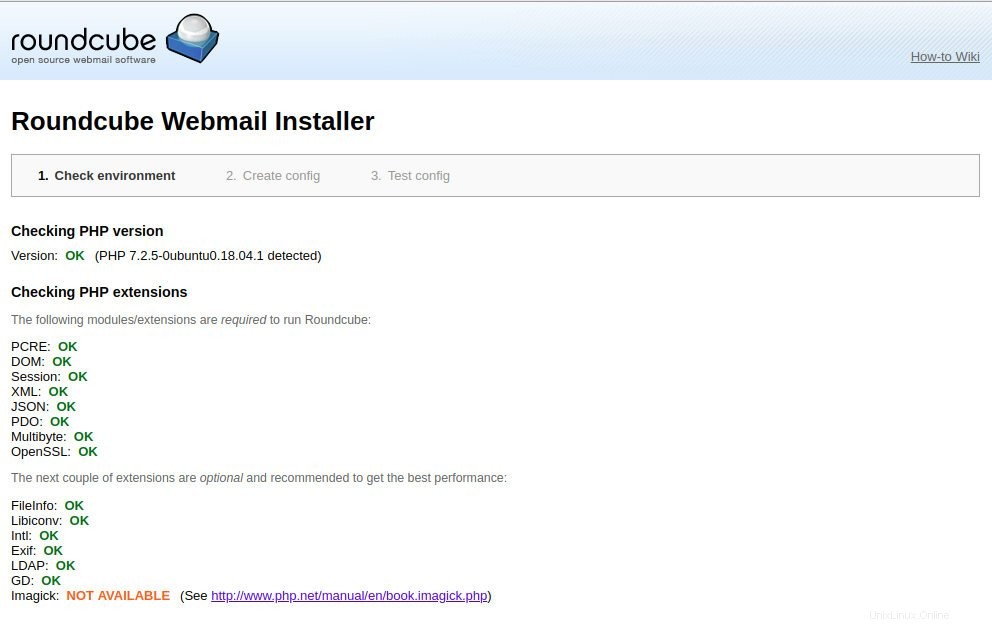
Di akhir halaman pemeriksaan, pilih Berikutnya jika itu baik.
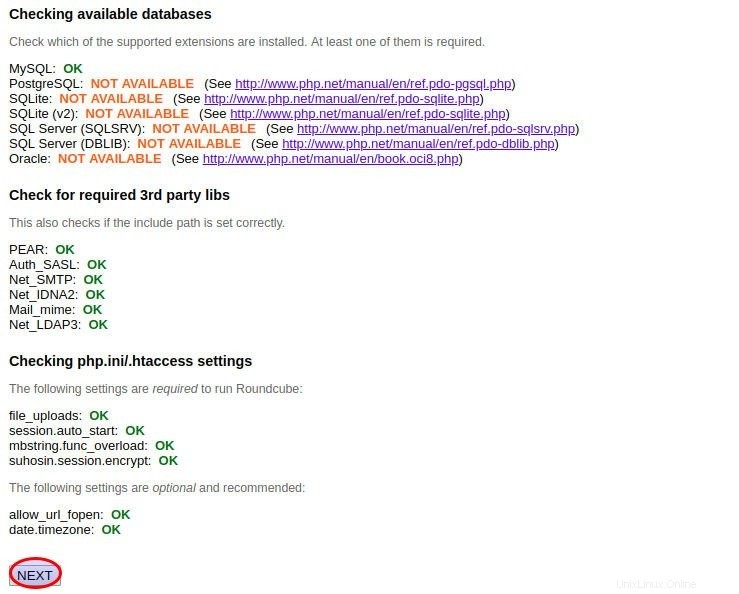
Jika Anda melewatkan beberapa komponen seperti di bawah ini
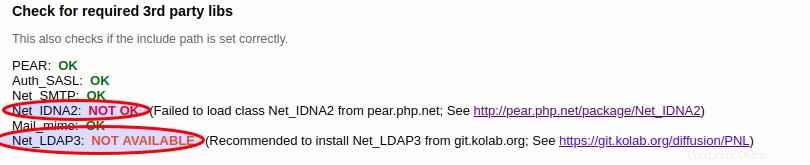
Anda juga dapat melewatkan ekstensi Internasionalisasi PHP (php-intl). Kemudian coba instal seperti di bawah ini
# apt install php-net-ldap3 php-intl
Reading package lists... Done
Building dependency tree
Reading state information... Done
The following additional packages will be installed:
php-ldap php-net-ldap2 php7.2-ldap
The following NEW packages will be installed:
php-ldap php-net-ldap2 php-net-ldap3 php7.2-ldap
...
...Anda tidak akan memiliki kesalahan yang sama. Sekarang di halaman berikutnya, periksa konfigurasi saat ini
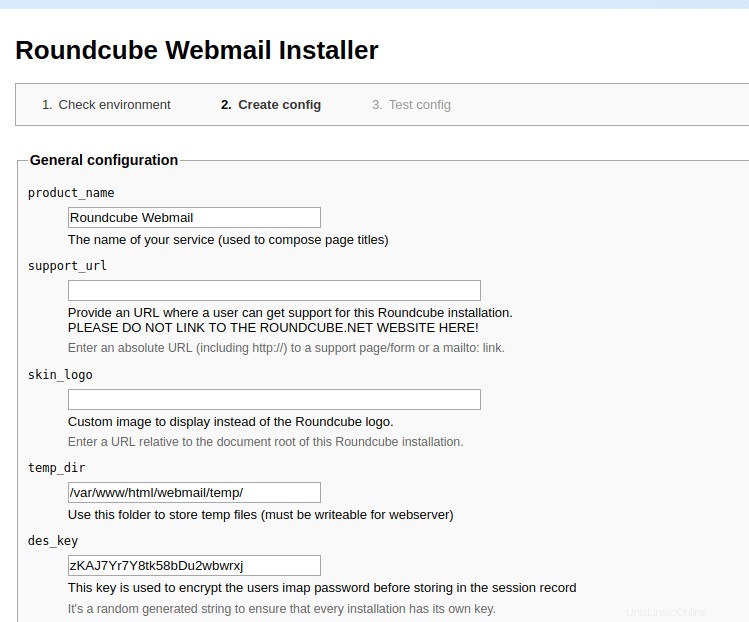
Perhatikan folder log untuk roundcube jika Anda menemukan kesalahan untuk debug
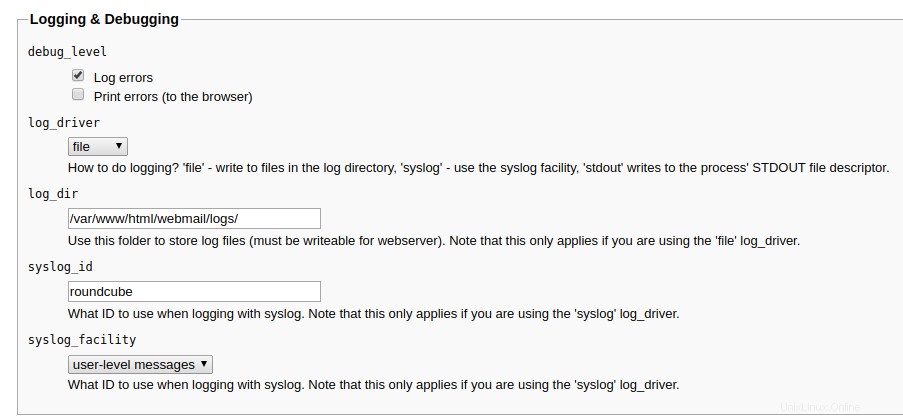
Masukkan informasi database roundcube Anda untuk membuat koneksi
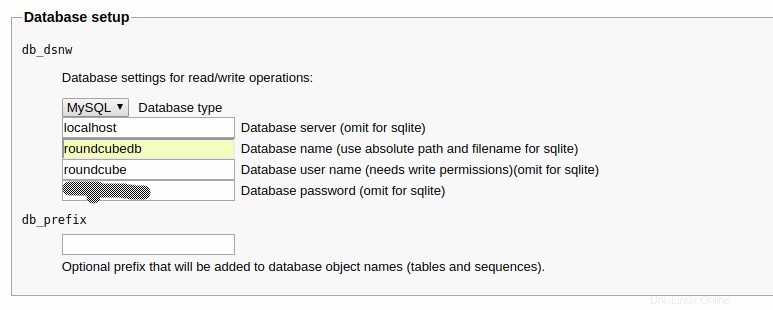
Sekarang berikan informasi server imap dan smtp.
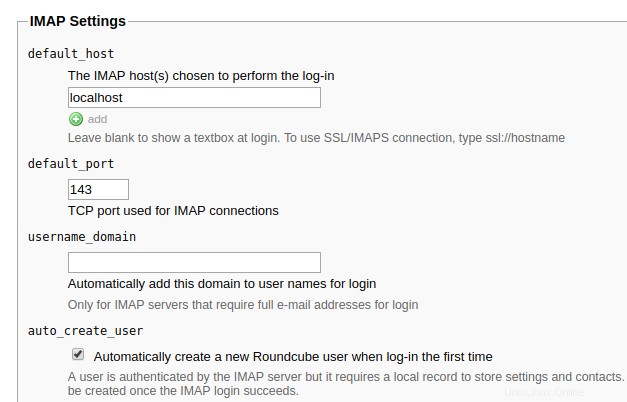
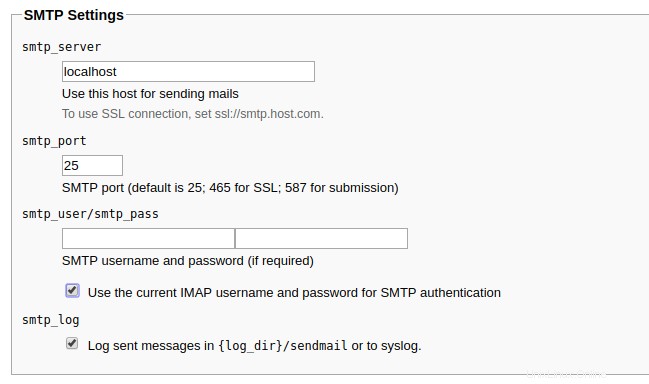
Kemudian kita bisa melanjutkan di bagian bawah halaman
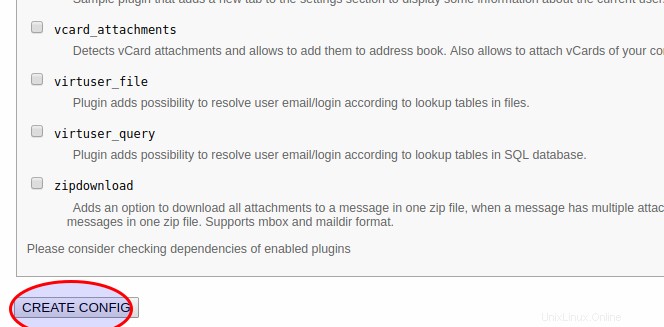
Konfigurasi akan disimpan di /var/www/html/webmail/config/config.inc.php
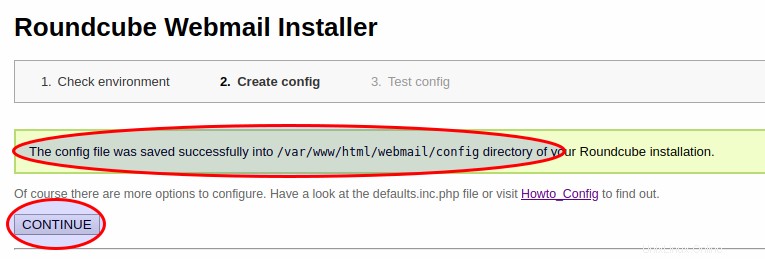
Halaman berikutnya akan memberikan hasil dari informasi sebelumnya. Penting di sini untuk memeriksa email pengirim dan login. Hasilnya akan memberi tahu Anda jika Anda tidak menemukan kesalahan di Roundcube. Sekarang masukkan semua informasi smtp dengan kata sandi untuk tes dan pastikan hasilnya valid. Jika tidak, periksa file log baik untuk roundcube dan postfix untuk pemecahan masalah yang lebih baik
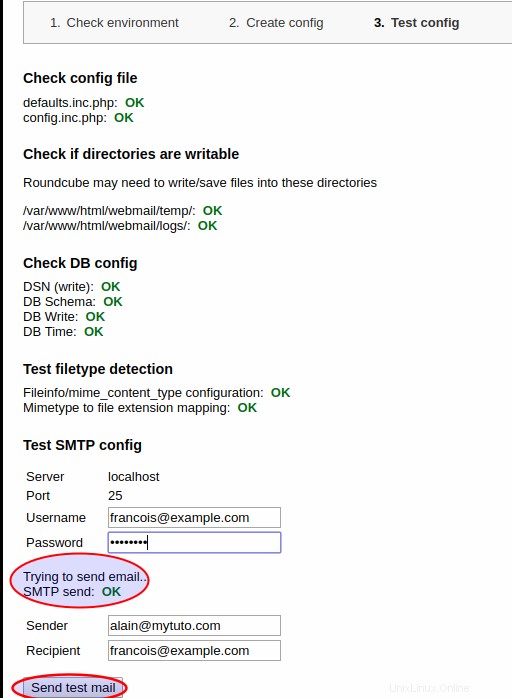
sekarang mari kita masukkan informasi imap dan password. Anda dapat melihat bahwa semuanya valid. Lihat peringatan yang memberitahu Anda untuk menonaktifkan penginstal setelah itu
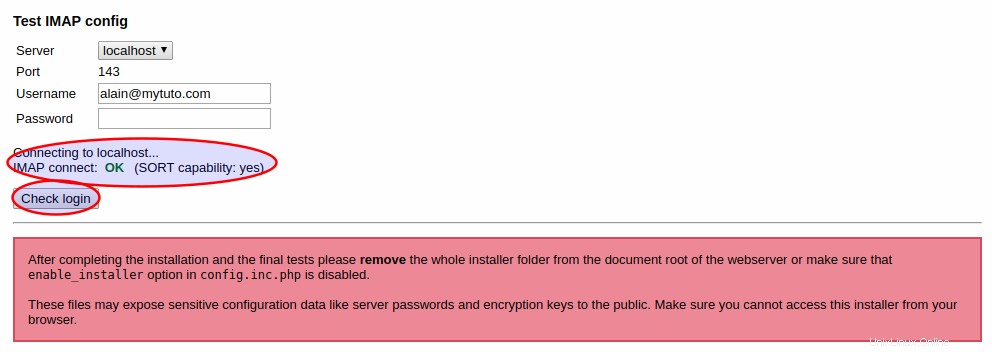
Anda dapat mengganti nama folder penginstal jika tidak ingin menghapusnya.
# mv webmail/installer/ webmail/installer.oldc) Koneksi ke roundcube
Sekarang Anda dapat log in roundcube dengan dua pengguna virtual kami untuk melihat apakah kami secara efektif menerima email uji selama konfigurasi. Buka halaman login roundcube tanpa installer dengan http://your-ip-or-domain/webmail
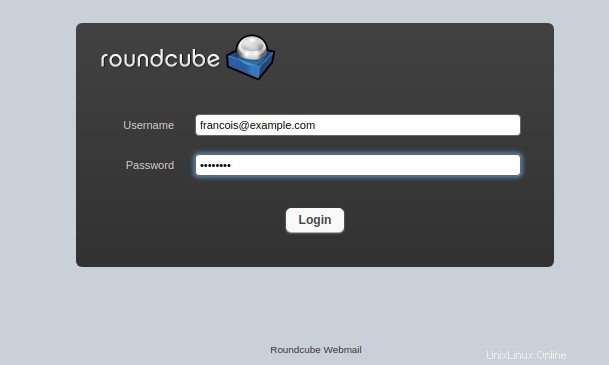
Anda dapat melihat beranda roundcube dan email dari pengguna virtual kedua di kotak masuk.
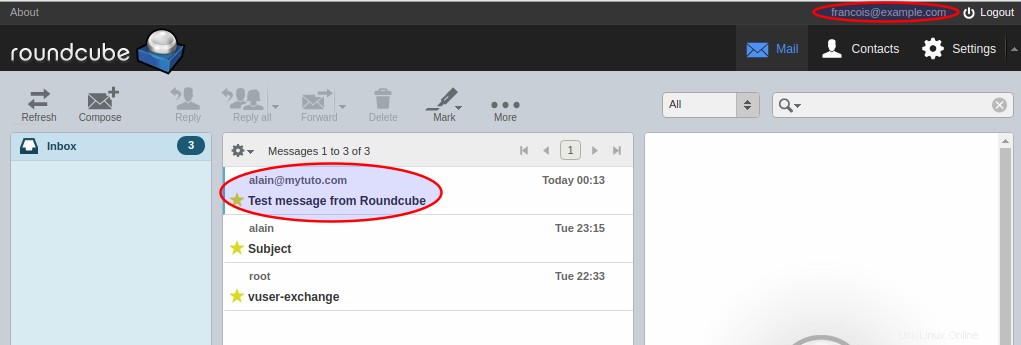
Sekarang Anda dapat keluar dan masuk lagi dengan pengguna virtual lain untuk memeriksa kotak surat. Anda dapat melihat email menunggu Anda
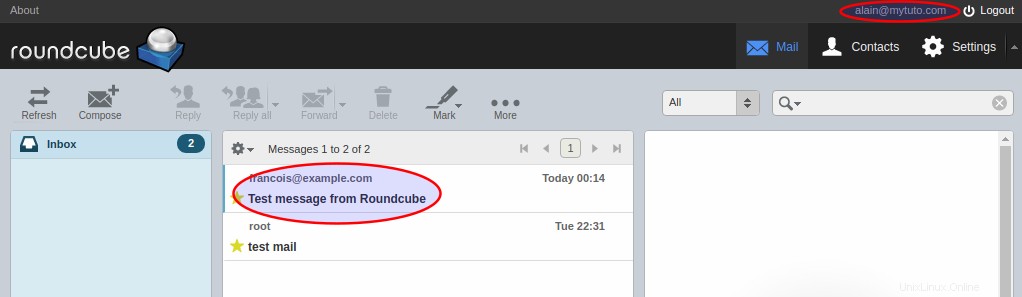
Sekarang Anda dapat membuat lebih banyak pengguna dan domain virtual yang kini dapat dengan mudah mengelola kotak surat mereka dengan antarmuka web yang menyenangkan.
Baca juga
-
Cara Menginstal Let's Encrypt SSL Certificates di Ubuntu 18.04
-
Cara Menginstal Paket di Arch Linux